Kopírování videa z DVD do jiných formátů (primárně DivX)
Dostáváme se ke kontroverznímu tématu - kopírování DVD a převodu na něm obsaženého videa do jiného, kapacitně skladnějšího formátu. Cílem distribučních společností je samozřejmě zabránit nelegálnímu šíření nahrávek a tak opatřili video soubory na DVD tzv. CSS (Content Scrambling System) kódováním, které zabraňuje správnému kopírování těchto souborů. DeCSS však toto obchází a tak nám téměř nic nebrání si tyto soubory zkopírovat na pevný disk a provádět s nimi další operace. Je možné tak získat totožné video jako na DVD - to je ale z hlediska velikosti filmů nevýhodné. Běžný film na DVD (MPEG2 komprese videa a AC3 zvuk) zabere kolem 5GB. Velkou popularitu si v poslední době získal formát DivX, který používá kompresní metodu MPEG4 a jsou to v podstatě vykradené kodeky firmy Microsoft. V něm uložený film může mít při stále velmi dobré kvalitě velikost takovou, že se vejde na jedno obyčejné CD. Pro možnost přehrávání MPEG4 stačí mít nainstalované kodeky DivX a dostatečně silný procesor (alespoň Celeron 300A). V následujícím textu si popíšeme některé z postupů, jak převézt DVD do DivX. Nenechte se mást příponou AVI u DivX a jiných videí. AVI je pouze formát, který poskytuje základní rozhraní pro řadu různých kodeků.
Upozorňujeme, že kopírování DVD, které nevlastníte, či ještě hůře distribuce takovýchto kopií, je věc podlá a nezákonná.
Na Chip CD : DivX kodeky Kristal Studio Codecs Pack v.4.3.3 (DivX v.3.2 a řada dalších)
| Pro zkušební účely jsme pro vás připravili dvě
videoukázky ve formátu AVI (DivX) a VOB. |
Části :
1. Z DVD na pevný disk
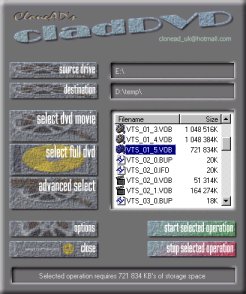 Prvním krokem je zkopírování potřebných souborů z DVD disku na disk pevný. K tomuto účelu potřebujeme program poskytující DeCSS služby, kterých je na internetu již řada, a dostatečně velké místo na pevném disku - na převod celého filmu by mohlo stačit 6GB. Použijeme například program cladDVD. V něm vybereme DVD mechaniku a cílový adresář na pevném disku pro dekódované soubory. Protože na DVD je mnoho souborů, které nejsou pro převod důležité (různá úvodní menu, výběr kapitol atd.), máme s cladDVD možnost vybrat si jen potřebné soubory (select dvd movie), celý disk (select full dvd) či soubory dle vlastního požadavku (advanced select). Poslední možnost doporučuji, pokud máte malý disk nebo si chcete celou proceduru jen vyzkoušet. Soubory s filmem bývají většinou ty nejdelší (s obvyklou délkou kolem 1GB) s názvem vts_01_X.vob, kde X je číslo od 1. Pod tlačítkem options se skrývá možnost změnit nastavení kopírování (odstranění záběrů z více úhlů, odstranění MacroVision, což je ochrana proti kopírování analogového signálu - toto využijete, pokud chcete převedený film sledovat skrze TV výstup grafické karty). Samotné kopírování započneme stiskem tlačítka start selected operation.
Prvním krokem je zkopírování potřebných souborů z DVD disku na disk pevný. K tomuto účelu potřebujeme program poskytující DeCSS služby, kterých je na internetu již řada, a dostatečně velké místo na pevném disku - na převod celého filmu by mohlo stačit 6GB. Použijeme například program cladDVD. V něm vybereme DVD mechaniku a cílový adresář na pevném disku pro dekódované soubory. Protože na DVD je mnoho souborů, které nejsou pro převod důležité (různá úvodní menu, výběr kapitol atd.), máme s cladDVD možnost vybrat si jen potřebné soubory (select dvd movie), celý disk (select full dvd) či soubory dle vlastního požadavku (advanced select). Poslední možnost doporučuji, pokud máte malý disk nebo si chcete celou proceduru jen vyzkoušet. Soubory s filmem bývají většinou ty nejdelší (s obvyklou délkou kolem 1GB) s názvem vts_01_X.vob, kde X je číslo od 1. Pod tlačítkem options se skrývá možnost změnit nastavení kopírování (odstranění záběrů z více úhlů, odstranění MacroVision, což je ochrana proti kopírování analogového signálu - toto využijete, pokud chcete převedený film sledovat skrze TV výstup grafické karty). Samotné kopírování započneme stiskem tlačítka start selected operation.
|
2. Získání audio stopy
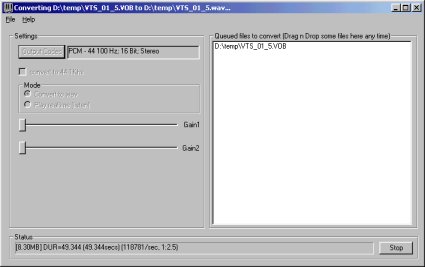 Poté co máme VOB soubory s filmem na pevném disku, vyseparujeme z nich audio stopu, kterou v posledním kroku opět přidáme k videu. K tomuto účelu nám poslouží program ac3dec. Jeho úkolem je vlastně i konverze AC3 (5+1 kanálů) do stereo či mono zvuku. Jde o konzolovou aplikaci (bez grafického prostředí) a spustíme ji s následujícími parametry :
Poté co máme VOB soubory s filmem na pevném disku, vyseparujeme z nich audio stopu, kterou v posledním kroku opět přidáme k videu. K tomuto účelu nám poslouží program ac3dec. Jeho úkolem je vlastně i konverze AC3 (5+1 kanálů) do stereo či mono zvuku. Jde o konzolovou aplikaci (bez grafického prostředí) a spustíme ji s následujícími parametry :
"ac3dec.exe vts_xx_1.vob –allvobs –wav audio.wav"
Vts_xx_1.vob je první soubor ze sady. Převádíme-li jen jeden soubor, vynecháme parametr -allvobs. Pokud film obsahuje více jazykových stop, konkrétní se vybere přidáním parametru -substream 0x?? (?? je číslo stopy, první stopa je 0x80, druhá 0x81). Ještě před vlastním převodem jsme dotázáni na výběr formátu a vlastností budoucího zvuku. Doporučuji PCM, 44 či 48kHz, stereo. Všechny parametry a jejich popis lze získat příkazem :
"ac3dec.exe -help"
Pro začátečníky bude příjemnější cestou použití grafického prostředí programu ac3decgui, které ovšem nenabízí možnost nastavení tolika parametrů (včetně zvukové stopy).
|
3. Převod videa do DivX
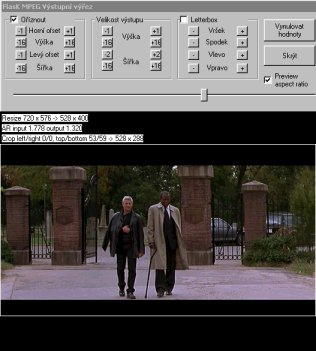 Konečně jsme u stěžejního bodu celé procedury - vytvoření DivX videa. K tomuto účelu se skvěle hodí program FlasK MPEG, který je distribuován dokonce s částečně českým prostředím. Po jeho spuštění otevřeme první VOB soubor v sérii. FlasK MPEG automaticky pozná, pokud jsou zde další navazující soubory a použije je. Pokud je k dispozici více zvukových stop, dostaneme na vývěr, kterou chceme použít. Zde je jedno, co vybereme, protože zvukovou stopu z FlasK MPEG nebudeme používat, máme svou z předchozího kroku. Jak vidno, je i FlasK schopen vytvořit video se zvukem. Odpadne nám tím předchozí krok a následující, ale přijdeme o možnost dalšího zpracování. VirtualDub, který použijeme pro spojování videa a audia v následujícím kroku umožňuje řadu úprav na obou částech, z nichž nejdůležitější je snaha o odstranění nesynchronizace mezi videem a audiem. Ale zpět k FlasKu. Měli bychom nyní vidět okno s načteným videem, ovládací panel s tlačítky a informacemi o videu. Stiskneme Configure a dostaneme se tak do základní konfigurace. Na první záložce (Video) nastavíme 25 snímků pro režim PAL. Přejdeme na záložku Audio, kde označíme Nezpracovávat audio. V záložce Postprocessing máme možnost změnit rozměry videa a případně výřez, pokud zpracováváme formát 16:9 a chceme ho trochu roztáhnout. Klikneme na tlačítko Ukaž výstupní výřez a pomocí ovládacích tlačítek nastavíme požadovanou velikost a výřez obrazu. Spodní část obsahuje posouvátko po filmu, které využijeme k nalezení vhodnější scény, pokud je ta aktuální např. moc tmavá a nejsou jasně vidět okraje. Ve stavu spokojenosti klikneme na tlačítko Skrýt, kterým se akceptují změny. V záložce Soubory doplníme cestu a název tvořeného souboru (bez přípony). Poslední záložka Obecné skrývá mimo jiné možnost automatického vypnutí počítače po skončení konverze. Vše potvrdíme dolním tlačítkem OK.
Konečně jsme u stěžejního bodu celé procedury - vytvoření DivX videa. K tomuto účelu se skvěle hodí program FlasK MPEG, který je distribuován dokonce s částečně českým prostředím. Po jeho spuštění otevřeme první VOB soubor v sérii. FlasK MPEG automaticky pozná, pokud jsou zde další navazující soubory a použije je. Pokud je k dispozici více zvukových stop, dostaneme na vývěr, kterou chceme použít. Zde je jedno, co vybereme, protože zvukovou stopu z FlasK MPEG nebudeme používat, máme svou z předchozího kroku. Jak vidno, je i FlasK schopen vytvořit video se zvukem. Odpadne nám tím předchozí krok a následující, ale přijdeme o možnost dalšího zpracování. VirtualDub, který použijeme pro spojování videa a audia v následujícím kroku umožňuje řadu úprav na obou částech, z nichž nejdůležitější je snaha o odstranění nesynchronizace mezi videem a audiem. Ale zpět k FlasKu. Měli bychom nyní vidět okno s načteným videem, ovládací panel s tlačítky a informacemi o videu. Stiskneme Configure a dostaneme se tak do základní konfigurace. Na první záložce (Video) nastavíme 25 snímků pro režim PAL. Přejdeme na záložku Audio, kde označíme Nezpracovávat audio. V záložce Postprocessing máme možnost změnit rozměry videa a případně výřez, pokud zpracováváme formát 16:9 a chceme ho trochu roztáhnout. Klikneme na tlačítko Ukaž výstupní výřez a pomocí ovládacích tlačítek nastavíme požadovanou velikost a výřez obrazu. Spodní část obsahuje posouvátko po filmu, které využijeme k nalezení vhodnější scény, pokud je ta aktuální např. moc tmavá a nejsou jasně vidět okraje. Ve stavu spokojenosti klikneme na tlačítko Skrýt, kterým se akceptují změny. V záložce Soubory doplníme cestu a název tvořeného souboru (bez přípony). Poslední záložka Obecné skrývá mimo jiné možnost automatického vypnutí počítače po skončení konverze. Vše potvrdíme dolním tlačítkem OK.
Jsme opět v kontrolním panelu, vpravo stiskneme tlačítko Select Output, vybereme AVI Output a v tom samém menu následně Configure Output Module.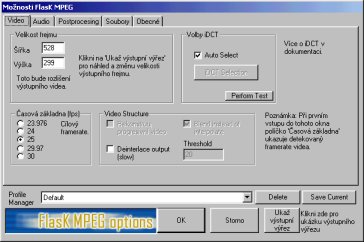 Nyní nás čeká výběr kodeku pro video. Stiskneme Select Codec u video oddílu. V následujícím seznamu kodeků vybereme DivX ;-) MPEG-4 Low-Motion. Pokud se v seznamu nenalézá, nemáte správně nainstalovány DivX kodeky. Jistě jste si také všimli druhého DivX kodeku Fast-Motion. Ten, jak již název napovídá, je určen pro rychlé scény. Většinou se však na vše používá prvně jmenovaný Low-Motion kodek. Klikneme na Configure pro nastavení vlastností kodeku. Položka Data Rate určuje maximální počet kilobitů datového toku za sekundu, které věnujeme videu. Čím vyšší číslo, tím větší a kvalitnější soubory budeme produkovat. Naším cílem zřejmě je vejít se na jedno CD. Potřebujeme tedy nějak odhadnout číslo pro Data Rate. K tomu použijeme například Adv. DivX Bitrate Calculator. Ten nám toto číslo odhadne ze zadané délky videa a požadované velikosti výstupního souboru. Výběr potvrdíme a v Control Panelu stiskneme tlačítko FlasK it!, čímž započne zdlouhavý několikahodinový proces rekomprese. Až se probudíte a budete mít štětí, bude vše hotové. Zkuste si spustit vygenerovaný AVI soubor. Měl by obsahovat video dle původních požadavků, zatím však bez zvuku. Nyní nás čeká výběr kodeku pro video. Stiskneme Select Codec u video oddílu. V následujícím seznamu kodeků vybereme DivX ;-) MPEG-4 Low-Motion. Pokud se v seznamu nenalézá, nemáte správně nainstalovány DivX kodeky. Jistě jste si také všimli druhého DivX kodeku Fast-Motion. Ten, jak již název napovídá, je určen pro rychlé scény. Většinou se však na vše používá prvně jmenovaný Low-Motion kodek. Klikneme na Configure pro nastavení vlastností kodeku. Položka Data Rate určuje maximální počet kilobitů datového toku za sekundu, které věnujeme videu. Čím vyšší číslo, tím větší a kvalitnější soubory budeme produkovat. Naším cílem zřejmě je vejít se na jedno CD. Potřebujeme tedy nějak odhadnout číslo pro Data Rate. K tomu použijeme například Adv. DivX Bitrate Calculator. Ten nám toto číslo odhadne ze zadané délky videa a požadované velikosti výstupního souboru. Výběr potvrdíme a v Control Panelu stiskneme tlačítko FlasK it!, čímž započne zdlouhavý několikahodinový proces rekomprese. Až se probudíte a budete mít štětí, bude vše hotové. Zkuste si spustit vygenerovaný AVI soubor. Měl by obsahovat video dle původních požadavků, zatím však bez zvuku.
|
! Do problémů se můžeme dostat, pokud VOB soubor obsahuje pro jednu scénu záběry z dalšího úhlu. Druhý záběr je třeba vyrušit - např. pomocí programu decodevob.exe s přepínačem -copyvob, který je součástí balíku ac3dec (krok 2).
4. Spojení video a audio stopy
 Ke spojení vytvořeného videa a audio stopy použijeme nástroj VirtuaDub. Z menu vybereme File - Open video file... a načteme dříve vytvořený AVI soubor s videem. Dále vybereme soubor s audiem (náš audio.wav) pomocí menu Audio - WAV Audio..., zapneme Audio - Full processing mode a pod Audio - Compression... vybereme kódování audia MPEG Layer-3, bitrate dle uvážení (128kbit/s, 48kHz, stereo). Opět v menu Audio vybereme Interleaving. Audio/Video interleaving (prokládání) určije, jak za sebou ve výsledném souboru půjdou video a audio části. Vždy jde o střídání - kousek videa, kousek audia. První položka určuje, kolik milisekund audia se má načíst než začne video. Druhá položka určuje samotné prokládání. Doporučovaná hodnota pro čtení z CD-ROM je cca 200-250 frames (snímků), ovšem mě se osvědčily hodnoty daleko nižší. Pokud se z nějakého důvodu neshoduje video s audiem již od počátku, lze tento rozdíl eliminovat definováním zpoždění audia oproti videu v milisekundách (Delay audio track by ... ms).
Ke spojení vytvořeného videa a audio stopy použijeme nástroj VirtuaDub. Z menu vybereme File - Open video file... a načteme dříve vytvořený AVI soubor s videem. Dále vybereme soubor s audiem (náš audio.wav) pomocí menu Audio - WAV Audio..., zapneme Audio - Full processing mode a pod Audio - Compression... vybereme kódování audia MPEG Layer-3, bitrate dle uvážení (128kbit/s, 48kHz, stereo). Opět v menu Audio vybereme Interleaving. Audio/Video interleaving (prokládání) určije, jak za sebou ve výsledném souboru půjdou video a audio části. Vždy jde o střídání - kousek videa, kousek audia. První položka určuje, kolik milisekund audia se má načíst než začne video. Druhá položka určuje samotné prokládání. Doporučovaná hodnota pro čtení z CD-ROM je cca 200-250 frames (snímků), ovšem mě se osvědčily hodnoty daleko nižší. Pokud se z nějakého důvodu neshoduje video s audiem již od počátku, lze tento rozdíl eliminovat definováním zpoždění audia oproti videu v milisekundách (Delay audio track by ... ms).
Nyní z menu vybereme Video - Direct stream copy, dále zvolíme Video - Frame rate a v následujícím okně vybereme Frame rate conversion : Change so audio and video durations match. I tak synchronizace nemusí být přesná. Je třeba nalézt si optimální nastavení.
Samotnou tvorbu výsledného AVI souboru zahájíme volbou z menu File - Save as AVI....
|
|
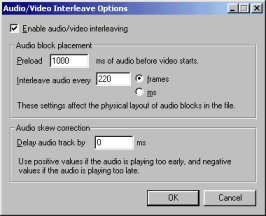 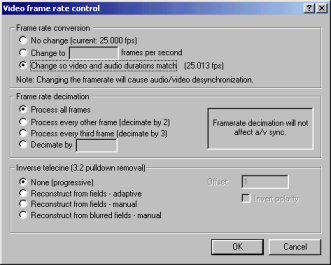 |
5. Titulky
 Jistě zajímavou vlastností filmů na DVD je možnost vícejazyčných titulků. Tuto možnost by bylo dobré si zachovat i u našeho ripu (námi zpracované video). Jednou, ne moc populární možností, je mít jeden druh titulků přímo v obraze. Nevýhody jsou jasné - titulky nejdou vypnout a ani výběr jiného jazyka není možný. Druhá možnost je daleko elegantnější. Titulky nejsou uloženy napevno v AVI souboru, ale ve zvláštních souborech. Pomocí speciálních přehrávačů (např. MicroDVD, BSPlayer) je možné si mezi nimi vybírat. Jak jsou titulky na DVD vlastně uloženy? Jsou to v podstatě jednotlivé obrázky s textem, proto není úplně jednoduché dostat z nich samotný text. Je k tomu zapotřebí technika OCR, využívaná například u scannerů při převodu psané předlohy do textu. Přesně toto dělá program SubRip. Po jeho spuštění vybereme z menu File - Open Vob(s), tlačítkem Open Dir určíme adresář s VOB soubory a ty určené pro analýzu žaškrtneme. Výběrem Language stream určíme jazykovou verzi titulků, kterou budeme převádět. Je třeba zkoušet jednotlivé verze, dokud nenarazíme na tu naši. Pokud už jsme tento soubor (či jiný ze stejné série) analyzovali, můžeme použít jeho definici znaků Character Matrix File. V opačném případě necháme beze změny a odstartujeme převod. Po prvním výskytu titulků je třeba určit jejich barvu. Autodetekce většinou funguje správně, stačí tedy jen potvrdit. Následuje analýza jednotlivých znaků v titulcích a pokud jde o znak nový, musíme ho pomocí klávesnice identifikovat. Tímto způsobem se projdou všechny soubory a výsledkem je soubor s titulky a časovými kódy. V okně Subtitles zvolíme File - Save as a titulky uložíme do souboru ve formátu SubRip. Následně pomocí utility Ultimate Subtitle Converter převedeme tyto titulky do formátu MicroDVD a případně upravíme ještě časovou základnu, pokud titulky nesedí k audiu. Na stejném principu a dokonce s větším množstvím funkcí pracuje DVD SUBRipper, který zobrazí i jazyk titulků a umí je uložit přímo do formátu MicroDVD.
Jistě zajímavou vlastností filmů na DVD je možnost vícejazyčných titulků. Tuto možnost by bylo dobré si zachovat i u našeho ripu (námi zpracované video). Jednou, ne moc populární možností, je mít jeden druh titulků přímo v obraze. Nevýhody jsou jasné - titulky nejdou vypnout a ani výběr jiného jazyka není možný. Druhá možnost je daleko elegantnější. Titulky nejsou uloženy napevno v AVI souboru, ale ve zvláštních souborech. Pomocí speciálních přehrávačů (např. MicroDVD, BSPlayer) je možné si mezi nimi vybírat. Jak jsou titulky na DVD vlastně uloženy? Jsou to v podstatě jednotlivé obrázky s textem, proto není úplně jednoduché dostat z nich samotný text. Je k tomu zapotřebí technika OCR, využívaná například u scannerů při převodu psané předlohy do textu. Přesně toto dělá program SubRip. Po jeho spuštění vybereme z menu File - Open Vob(s), tlačítkem Open Dir určíme adresář s VOB soubory a ty určené pro analýzu žaškrtneme. Výběrem Language stream určíme jazykovou verzi titulků, kterou budeme převádět. Je třeba zkoušet jednotlivé verze, dokud nenarazíme na tu naši. Pokud už jsme tento soubor (či jiný ze stejné série) analyzovali, můžeme použít jeho definici znaků Character Matrix File. V opačném případě necháme beze změny a odstartujeme převod. Po prvním výskytu titulků je třeba určit jejich barvu. Autodetekce většinou funguje správně, stačí tedy jen potvrdit. Následuje analýza jednotlivých znaků v titulcích a pokud jde o znak nový, musíme ho pomocí klávesnice identifikovat. Tímto způsobem se projdou všechny soubory a výsledkem je soubor s titulky a časovými kódy. V okně Subtitles zvolíme File - Save as a titulky uložíme do souboru ve formátu SubRip. Následně pomocí utility Ultimate Subtitle Converter převedeme tyto titulky do formátu MicroDVD a případně upravíme ještě časovou základnu, pokud titulky nesedí k audiu. Na stejném principu a dokonce s větším množstvím funkcí pracuje DVD SUBRipper, který zobrazí i jazyk titulků a umí je uložit přímo do formátu MicroDVD.
|
Metoda konverze pomocí VFAPI
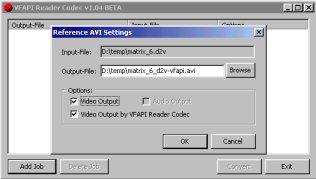 Pokud chceme s videem dělat další úpravy a to programem, který neumí dekódovat MPEG2 video, tak se jednak celý proces časově protáhneme a i kvalita videa bude horší. Musíme totiž VOB převést do AVI (např. pomocí FlasK MPEG v bodě 3), takto vzniklé video zpracovat a znovu MPEG4 kompresí uložit. Zbytečně tedy video 2x komprimujeme. Toto řeší VFAPI a DVD2AVI. VFAPI vytvoří jakýsi virtuální AVI soubor s malou velikostí, do kterého jsou dodávána prostřednictvím DVD2AVI potřebná data z VOB souboru dle vyžádání. Tento AVI soubor lze otevřít v jakémkoli editačním nástroji, pracovat s ním a nakonec výsledek uložit např. do DivX nebo pomocí Windows Media Encoder 8 do formátu WMA.
Pokud chceme s videem dělat další úpravy a to programem, který neumí dekódovat MPEG2 video, tak se jednak celý proces časově protáhneme a i kvalita videa bude horší. Musíme totiž VOB převést do AVI (např. pomocí FlasK MPEG v bodě 3), takto vzniklé video zpracovat a znovu MPEG4 kompresí uložit. Zbytečně tedy video 2x komprimujeme. Toto řeší VFAPI a DVD2AVI. VFAPI vytvoří jakýsi virtuální AVI soubor s malou velikostí, do kterého jsou dodávána prostřednictvím DVD2AVI potřebná data z VOB souboru dle vyžádání. Tento AVI soubor lze otevřít v jakémkoli editačním nástroji, pracovat s ním a nakonec výsledek uložit např. do DivX nebo pomocí Windows Media Encoder 8 do formátu WMA.
Prvním krokem je nainstalování VFAPI kodeku : v adresáři Codec spustíme vifpset.bat a pro jistotu restartujeme Windows. Rozjedeme DVD2AVI a ujistíme se, zda v menu Help je vybrána položka VFAPI Plug-In. Provedeme File - Open a načteme VOB soubor, který následně uložíme jako projekt pomocí File - Save Project. Tím jsme v podstatě s DVD2AVI skončili. Nyní spustíme VFAPIConv-EN.exe, stiskneme tlačítko Add Job, vybereme uložený DVD2AVI projekt a potvrdíme následný dialog. V seznamu označíme přidaný job a stiskneme tlačítko Convert. Tímto se nám v adresáři, kde se nachází soubor s projektem vytvoří nový AVI soubor s rozhodně menší velikostí než příslušný VOB soubor (pro cca 1GB VOB máme 1,7MB AVI). Tento soubor nám zpřístupní celé video ve VOB souboru(ech) a můžeme ho otevřít čímkoli, co pracuje s AVI soubory. Rychlost zpracování takového souboru je podstatně menší, nestačí na živé přehrávání, nicméně skvěle se dá použít pro další zpracování v editačních nástrojích, ve VirtualDubu nebo Nandubu. Nandub je modifikovaný VirtualDub využívající technologii Smart Bitrate Control s variabilním datovým tokem. Podstata je v tom, že při prvním průchodu videem jsou analyzovány scény (hlavně rychlost pohybu) a dle toho je pak průběžně nastavován datový tok při druhém, komprimačním, průchodu. Výsledkem by měla být lepší kvalita při nižší velikosti souboru.
! Do problémů se můžeme dostat, pokud VOB soubor obsahuje pro jednu scénu záběry z dalšího úhlu. Druhý záběr je třeba vyrušit - např. pomocí programu decodevob.exe s přepínačem -copyvob, který je součástí balíku ac3dec (krok 2).
|
Přehrávače DivX
Po veliké dřině si můžeme konečně v klidu vychutnat naše dílko (ovšem bude nás to ještě bavit?). DivX AVI soubor (a nejen ten) včetně titulků přehrají např. přehrávače MicroDVD a BSPlayer.
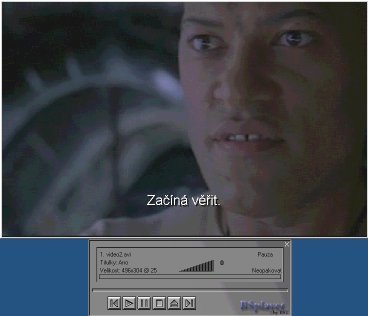
Kde hledat na internetu
|
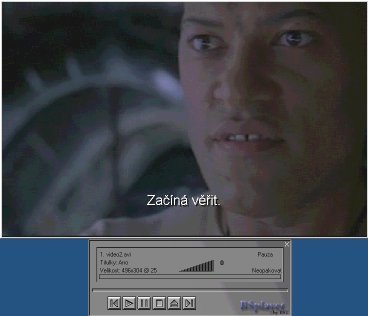
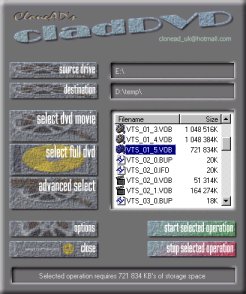 Prvním krokem je zkopírování potřebných souborů z DVD disku na disk pevný. K tomuto účelu potřebujeme program poskytující DeCSS služby, kterých je na internetu již řada, a dostatečně velké místo na pevném disku - na převod celého filmu by mohlo stačit 6GB. Použijeme například program cladDVD. V něm vybereme DVD mechaniku a cílový adresář na pevném disku pro dekódované soubory. Protože na DVD je mnoho souborů, které nejsou pro převod důležité (různá úvodní menu, výběr kapitol atd.), máme s cladDVD možnost vybrat si jen potřebné soubory (select dvd movie), celý disk (select full dvd) či soubory dle vlastního požadavku (advanced select). Poslední možnost doporučuji, pokud máte malý disk nebo si chcete celou proceduru jen vyzkoušet. Soubory s filmem bývají většinou ty nejdelší (s obvyklou délkou kolem 1GB) s názvem vts_01_X.vob, kde X je číslo od 1. Pod tlačítkem options se skrývá možnost změnit nastavení kopírování (odstranění záběrů z více úhlů, odstranění MacroVision, což je ochrana proti kopírování analogového signálu - toto využijete, pokud chcete převedený film sledovat skrze TV výstup grafické karty). Samotné kopírování započneme stiskem tlačítka start selected operation.
Prvním krokem je zkopírování potřebných souborů z DVD disku na disk pevný. K tomuto účelu potřebujeme program poskytující DeCSS služby, kterých je na internetu již řada, a dostatečně velké místo na pevném disku - na převod celého filmu by mohlo stačit 6GB. Použijeme například program cladDVD. V něm vybereme DVD mechaniku a cílový adresář na pevném disku pro dekódované soubory. Protože na DVD je mnoho souborů, které nejsou pro převod důležité (různá úvodní menu, výběr kapitol atd.), máme s cladDVD možnost vybrat si jen potřebné soubory (select dvd movie), celý disk (select full dvd) či soubory dle vlastního požadavku (advanced select). Poslední možnost doporučuji, pokud máte malý disk nebo si chcete celou proceduru jen vyzkoušet. Soubory s filmem bývají většinou ty nejdelší (s obvyklou délkou kolem 1GB) s názvem vts_01_X.vob, kde X je číslo od 1. Pod tlačítkem options se skrývá možnost změnit nastavení kopírování (odstranění záběrů z více úhlů, odstranění MacroVision, což je ochrana proti kopírování analogového signálu - toto využijete, pokud chcete převedený film sledovat skrze TV výstup grafické karty). Samotné kopírování započneme stiskem tlačítka start selected operation.
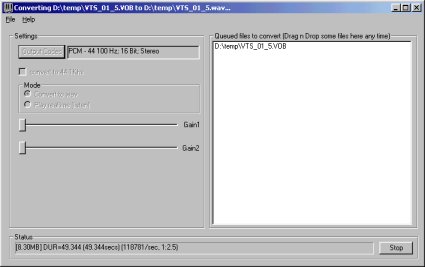 Poté co máme VOB soubory s filmem na pevném disku, vyseparujeme z nich audio stopu, kterou v posledním kroku opět přidáme k videu. K tomuto účelu nám poslouží program ac3dec. Jeho úkolem je vlastně i konverze AC3 (5+1 kanálů) do stereo či mono zvuku. Jde o konzolovou aplikaci (bez grafického prostředí) a spustíme ji s následujícími parametry :
Poté co máme VOB soubory s filmem na pevném disku, vyseparujeme z nich audio stopu, kterou v posledním kroku opět přidáme k videu. K tomuto účelu nám poslouží program ac3dec. Jeho úkolem je vlastně i konverze AC3 (5+1 kanálů) do stereo či mono zvuku. Jde o konzolovou aplikaci (bez grafického prostředí) a spustíme ji s následujícími parametry : 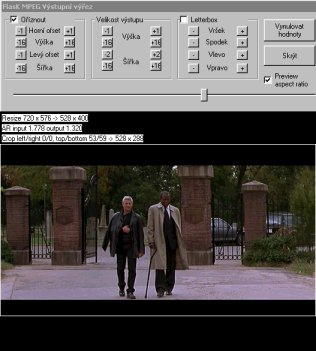 Konečně jsme u stěžejního bodu celé procedury - vytvoření DivX videa. K tomuto účelu se skvěle hodí program FlasK MPEG, který je distribuován dokonce s částečně českým prostředím. Po jeho spuštění otevřeme první VOB soubor v sérii. FlasK MPEG automaticky pozná, pokud jsou zde další navazující soubory a použije je. Pokud je k dispozici více zvukových stop, dostaneme na vývěr, kterou chceme použít. Zde je jedno, co vybereme, protože zvukovou stopu z FlasK MPEG nebudeme používat, máme svou z předchozího kroku. Jak vidno, je i FlasK schopen vytvořit video se zvukem. Odpadne nám tím předchozí krok a následující, ale přijdeme o možnost dalšího zpracování. VirtualDub, který použijeme pro spojování videa a audia v následujícím kroku umožňuje řadu úprav na obou částech, z nichž nejdůležitější je snaha o odstranění nesynchronizace mezi videem a audiem. Ale zpět k FlasKu. Měli bychom nyní vidět okno s načteným videem, ovládací panel s tlačítky a informacemi o videu. Stiskneme Configure a dostaneme se tak do základní konfigurace. Na první záložce (Video) nastavíme 25 snímků pro režim PAL. Přejdeme na záložku Audio, kde označíme Nezpracovávat audio. V záložce Postprocessing máme možnost změnit rozměry videa a případně výřez, pokud zpracováváme formát 16:9 a chceme ho trochu roztáhnout. Klikneme na tlačítko Ukaž výstupní výřez a pomocí ovládacích tlačítek nastavíme požadovanou velikost a výřez obrazu. Spodní část obsahuje posouvátko po filmu, které využijeme k nalezení vhodnější scény, pokud je ta aktuální např. moc tmavá a nejsou jasně vidět okraje. Ve stavu spokojenosti klikneme na tlačítko Skrýt, kterým se akceptují změny. V záložce Soubory doplníme cestu a název tvořeného souboru (bez přípony). Poslední záložka Obecné skrývá mimo jiné možnost automatického vypnutí počítače po skončení konverze. Vše potvrdíme dolním tlačítkem OK.
Konečně jsme u stěžejního bodu celé procedury - vytvoření DivX videa. K tomuto účelu se skvěle hodí program FlasK MPEG, který je distribuován dokonce s částečně českým prostředím. Po jeho spuštění otevřeme první VOB soubor v sérii. FlasK MPEG automaticky pozná, pokud jsou zde další navazující soubory a použije je. Pokud je k dispozici více zvukových stop, dostaneme na vývěr, kterou chceme použít. Zde je jedno, co vybereme, protože zvukovou stopu z FlasK MPEG nebudeme používat, máme svou z předchozího kroku. Jak vidno, je i FlasK schopen vytvořit video se zvukem. Odpadne nám tím předchozí krok a následující, ale přijdeme o možnost dalšího zpracování. VirtualDub, který použijeme pro spojování videa a audia v následujícím kroku umožňuje řadu úprav na obou částech, z nichž nejdůležitější je snaha o odstranění nesynchronizace mezi videem a audiem. Ale zpět k FlasKu. Měli bychom nyní vidět okno s načteným videem, ovládací panel s tlačítky a informacemi o videu. Stiskneme Configure a dostaneme se tak do základní konfigurace. Na první záložce (Video) nastavíme 25 snímků pro režim PAL. Přejdeme na záložku Audio, kde označíme Nezpracovávat audio. V záložce Postprocessing máme možnost změnit rozměry videa a případně výřez, pokud zpracováváme formát 16:9 a chceme ho trochu roztáhnout. Klikneme na tlačítko Ukaž výstupní výřez a pomocí ovládacích tlačítek nastavíme požadovanou velikost a výřez obrazu. Spodní část obsahuje posouvátko po filmu, které využijeme k nalezení vhodnější scény, pokud je ta aktuální např. moc tmavá a nejsou jasně vidět okraje. Ve stavu spokojenosti klikneme na tlačítko Skrýt, kterým se akceptují změny. V záložce Soubory doplníme cestu a název tvořeného souboru (bez přípony). Poslední záložka Obecné skrývá mimo jiné možnost automatického vypnutí počítače po skončení konverze. Vše potvrdíme dolním tlačítkem OK.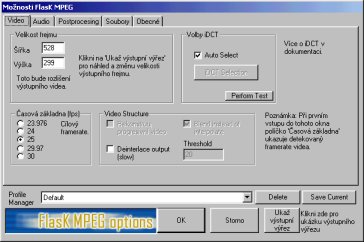 Nyní nás čeká výběr kodeku pro video. Stiskneme Select Codec u video oddílu. V následujícím seznamu kodeků vybereme DivX ;-) MPEG-4 Low-Motion. Pokud se v seznamu nenalézá, nemáte správně nainstalovány DivX kodeky. Jistě jste si také všimli druhého DivX kodeku Fast-Motion. Ten, jak již název napovídá, je určen pro rychlé scény. Většinou se však na vše používá prvně jmenovaný Low-Motion kodek. Klikneme na Configure pro nastavení vlastností kodeku. Položka Data Rate určuje maximální počet kilobitů datového toku za sekundu, které věnujeme videu. Čím vyšší číslo, tím větší a kvalitnější soubory budeme produkovat. Naším cílem zřejmě je vejít se na jedno CD. Potřebujeme tedy nějak odhadnout číslo pro Data Rate. K tomu použijeme například Adv. DivX Bitrate Calculator. Ten nám toto číslo odhadne ze zadané délky videa a požadované velikosti výstupního souboru. Výběr potvrdíme a v Control Panelu stiskneme tlačítko FlasK it!, čímž započne zdlouhavý několikahodinový proces rekomprese. Až se probudíte a budete mít štětí, bude vše hotové. Zkuste si spustit vygenerovaný AVI soubor. Měl by obsahovat video dle původních požadavků, zatím však bez zvuku.
Nyní nás čeká výběr kodeku pro video. Stiskneme Select Codec u video oddílu. V následujícím seznamu kodeků vybereme DivX ;-) MPEG-4 Low-Motion. Pokud se v seznamu nenalézá, nemáte správně nainstalovány DivX kodeky. Jistě jste si také všimli druhého DivX kodeku Fast-Motion. Ten, jak již název napovídá, je určen pro rychlé scény. Většinou se však na vše používá prvně jmenovaný Low-Motion kodek. Klikneme na Configure pro nastavení vlastností kodeku. Položka Data Rate určuje maximální počet kilobitů datového toku za sekundu, které věnujeme videu. Čím vyšší číslo, tím větší a kvalitnější soubory budeme produkovat. Naším cílem zřejmě je vejít se na jedno CD. Potřebujeme tedy nějak odhadnout číslo pro Data Rate. K tomu použijeme například Adv. DivX Bitrate Calculator. Ten nám toto číslo odhadne ze zadané délky videa a požadované velikosti výstupního souboru. Výběr potvrdíme a v Control Panelu stiskneme tlačítko FlasK it!, čímž započne zdlouhavý několikahodinový proces rekomprese. Až se probudíte a budete mít štětí, bude vše hotové. Zkuste si spustit vygenerovaný AVI soubor. Měl by obsahovat video dle původních požadavků, zatím však bez zvuku.
 Ke spojení vytvořeného videa a audio stopy použijeme nástroj VirtuaDub. Z menu vybereme File - Open video file... a načteme dříve vytvořený AVI soubor s videem. Dále vybereme soubor s audiem (náš audio.wav) pomocí menu Audio - WAV Audio..., zapneme Audio - Full processing mode a pod Audio - Compression... vybereme kódování audia MPEG Layer-3, bitrate dle uvážení (128kbit/s, 48kHz, stereo). Opět v menu Audio vybereme Interleaving. Audio/Video interleaving (prokládání) určije, jak za sebou ve výsledném souboru půjdou video a audio části. Vždy jde o střídání - kousek videa, kousek audia. První položka určuje, kolik milisekund audia se má načíst než začne video. Druhá položka určuje samotné prokládání. Doporučovaná hodnota pro čtení z CD-ROM je cca 200-250 frames (snímků), ovšem mě se osvědčily hodnoty daleko nižší. Pokud se z nějakého důvodu neshoduje video s audiem již od počátku, lze tento rozdíl eliminovat definováním zpoždění audia oproti videu v milisekundách (Delay audio track by ... ms).
Ke spojení vytvořeného videa a audio stopy použijeme nástroj VirtuaDub. Z menu vybereme File - Open video file... a načteme dříve vytvořený AVI soubor s videem. Dále vybereme soubor s audiem (náš audio.wav) pomocí menu Audio - WAV Audio..., zapneme Audio - Full processing mode a pod Audio - Compression... vybereme kódování audia MPEG Layer-3, bitrate dle uvážení (128kbit/s, 48kHz, stereo). Opět v menu Audio vybereme Interleaving. Audio/Video interleaving (prokládání) určije, jak za sebou ve výsledném souboru půjdou video a audio části. Vždy jde o střídání - kousek videa, kousek audia. První položka určuje, kolik milisekund audia se má načíst než začne video. Druhá položka určuje samotné prokládání. Doporučovaná hodnota pro čtení z CD-ROM je cca 200-250 frames (snímků), ovšem mě se osvědčily hodnoty daleko nižší. Pokud se z nějakého důvodu neshoduje video s audiem již od počátku, lze tento rozdíl eliminovat definováním zpoždění audia oproti videu v milisekundách (Delay audio track by ... ms).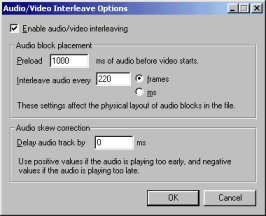
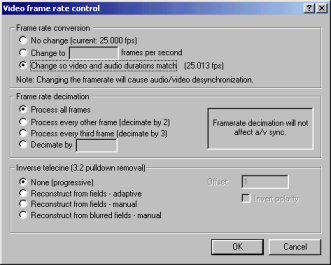
 Jistě zajímavou vlastností filmů na DVD je možnost vícejazyčných titulků. Tuto možnost by bylo dobré si zachovat i u našeho ripu (námi zpracované video). Jednou, ne moc populární možností, je mít jeden druh titulků přímo v obraze. Nevýhody jsou jasné - titulky nejdou vypnout a ani výběr jiného jazyka není možný. Druhá možnost je daleko elegantnější. Titulky nejsou uloženy napevno v AVI souboru, ale ve zvláštních souborech. Pomocí speciálních přehrávačů (např. MicroDVD, BSPlayer) je možné si mezi nimi vybírat. Jak jsou titulky na DVD vlastně uloženy? Jsou to v podstatě jednotlivé obrázky s textem, proto není úplně jednoduché dostat z nich samotný text. Je k tomu zapotřebí technika OCR, využívaná například u scannerů při převodu psané předlohy do textu. Přesně toto dělá program SubRip. Po jeho spuštění vybereme z menu File - Open Vob(s), tlačítkem Open Dir určíme adresář s VOB soubory a ty určené pro analýzu žaškrtneme. Výběrem Language stream určíme jazykovou verzi titulků, kterou budeme převádět. Je třeba zkoušet jednotlivé verze, dokud nenarazíme na tu naši. Pokud už jsme tento soubor (či jiný ze stejné série) analyzovali, můžeme použít jeho definici znaků Character Matrix File. V opačném případě necháme beze změny a odstartujeme převod. Po prvním výskytu titulků je třeba určit jejich barvu. Autodetekce většinou funguje správně, stačí tedy jen potvrdit. Následuje analýza jednotlivých znaků v titulcích a pokud jde o znak nový, musíme ho pomocí klávesnice identifikovat. Tímto způsobem se projdou všechny soubory a výsledkem je soubor s titulky a časovými kódy. V okně Subtitles zvolíme File - Save as a titulky uložíme do souboru ve formátu SubRip. Následně pomocí utility Ultimate Subtitle Converter převedeme tyto titulky do formátu MicroDVD a případně upravíme ještě časovou základnu, pokud titulky nesedí k audiu. Na stejném principu a dokonce s větším množstvím funkcí pracuje DVD SUBRipper, který zobrazí i jazyk titulků a umí je uložit přímo do formátu MicroDVD.
Jistě zajímavou vlastností filmů na DVD je možnost vícejazyčných titulků. Tuto možnost by bylo dobré si zachovat i u našeho ripu (námi zpracované video). Jednou, ne moc populární možností, je mít jeden druh titulků přímo v obraze. Nevýhody jsou jasné - titulky nejdou vypnout a ani výběr jiného jazyka není možný. Druhá možnost je daleko elegantnější. Titulky nejsou uloženy napevno v AVI souboru, ale ve zvláštních souborech. Pomocí speciálních přehrávačů (např. MicroDVD, BSPlayer) je možné si mezi nimi vybírat. Jak jsou titulky na DVD vlastně uloženy? Jsou to v podstatě jednotlivé obrázky s textem, proto není úplně jednoduché dostat z nich samotný text. Je k tomu zapotřebí technika OCR, využívaná například u scannerů při převodu psané předlohy do textu. Přesně toto dělá program SubRip. Po jeho spuštění vybereme z menu File - Open Vob(s), tlačítkem Open Dir určíme adresář s VOB soubory a ty určené pro analýzu žaškrtneme. Výběrem Language stream určíme jazykovou verzi titulků, kterou budeme převádět. Je třeba zkoušet jednotlivé verze, dokud nenarazíme na tu naši. Pokud už jsme tento soubor (či jiný ze stejné série) analyzovali, můžeme použít jeho definici znaků Character Matrix File. V opačném případě necháme beze změny a odstartujeme převod. Po prvním výskytu titulků je třeba určit jejich barvu. Autodetekce většinou funguje správně, stačí tedy jen potvrdit. Následuje analýza jednotlivých znaků v titulcích a pokud jde o znak nový, musíme ho pomocí klávesnice identifikovat. Tímto způsobem se projdou všechny soubory a výsledkem je soubor s titulky a časovými kódy. V okně Subtitles zvolíme File - Save as a titulky uložíme do souboru ve formátu SubRip. Následně pomocí utility Ultimate Subtitle Converter převedeme tyto titulky do formátu MicroDVD a případně upravíme ještě časovou základnu, pokud titulky nesedí k audiu. Na stejném principu a dokonce s větším množstvím funkcí pracuje DVD SUBRipper, který zobrazí i jazyk titulků a umí je uložit přímo do formátu MicroDVD.
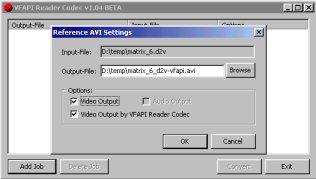 Pokud chceme s videem dělat další úpravy a to programem, který neumí dekódovat MPEG2 video, tak se jednak celý proces časově protáhneme a i kvalita videa bude horší. Musíme totiž VOB převést do AVI (např. pomocí FlasK MPEG v bodě 3), takto vzniklé video zpracovat a znovu MPEG4 kompresí uložit. Zbytečně tedy video 2x komprimujeme. Toto řeší VFAPI a DVD2AVI. VFAPI vytvoří jakýsi virtuální AVI soubor s malou velikostí, do kterého jsou dodávána prostřednictvím DVD2AVI potřebná data z VOB souboru dle vyžádání. Tento AVI soubor lze otevřít v jakémkoli editačním nástroji, pracovat s ním a nakonec výsledek uložit např. do DivX nebo pomocí Windows Media Encoder 8 do formátu WMA.
Pokud chceme s videem dělat další úpravy a to programem, který neumí dekódovat MPEG2 video, tak se jednak celý proces časově protáhneme a i kvalita videa bude horší. Musíme totiž VOB převést do AVI (např. pomocí FlasK MPEG v bodě 3), takto vzniklé video zpracovat a znovu MPEG4 kompresí uložit. Zbytečně tedy video 2x komprimujeme. Toto řeší VFAPI a DVD2AVI. VFAPI vytvoří jakýsi virtuální AVI soubor s malou velikostí, do kterého jsou dodávána prostřednictvím DVD2AVI potřebná data z VOB souboru dle vyžádání. Tento AVI soubor lze otevřít v jakémkoli editačním nástroji, pracovat s ním a nakonec výsledek uložit např. do DivX nebo pomocí Windows Media Encoder 8 do formátu WMA.